Cara Instal Ulang Laptop dengan Flashdisk Semua Windows – Kegunaan cd windows sangatlah penting bagi laptop/pc. CD windows ini berfungsi untuk instal ulang OS windows pada perangkat komputer
Pada umumnya, seseorang menginstal ulang laptopnya karena ada kerusakan sistem, virus, hingga driver. Namun perlu anda ketahui bahwa tidak semua jenis laptop memiliki CD-ROM, contohnya notebook. Lantas bagaimana cara anda menginstal ulang windows pada notebook?.
Untuk menginstal ulang windows di notebook tanpa cd tentunya sangat mudah dan bahkan anda yang jarang memegang notebook pun bisa menerapkannya jika mengikuti tutorial yang akan saya bahas ini.
Cara Instal Ulang Laptop dengan Flashdisk
A. Persiapan
- Flashdisk yang sudah diubah fungsi menjadi bootable windows, jika belum baca cara membuat bootable windows dengan flashdisk.
- Baterai laptop/notebook minimal 40%.
- Backup dulu file yang ada di Drive C, karena drive ini biasanya digunakan sebagai direktori penyimpanan software dan sistem.
- Download driver yang cocok dengan merk laptop/notebook anda terlebih dahulu, ini saya sarankan agar nanti setelah melakukan instal ulang, anda tidak perlu repot-repot download driver lagi.
- Setting BIOS agar boot pertama melalui flashdisk, berikut caranya :
- Setting BIOS agar booting dari (flashdisk), caranya yakni restart laptop sobat kemudian tekan F1 atau F2 untuk masuk ke settingan BIOS. Perlu anda ketahui bahwa setiap laptop memiliki tombol masuk ke BIOS yang berbeda-beda. Namun tombolnya sama yakni antara F1 sampai F12.
- Akan muncul tampilan BIOS anda seperti ini
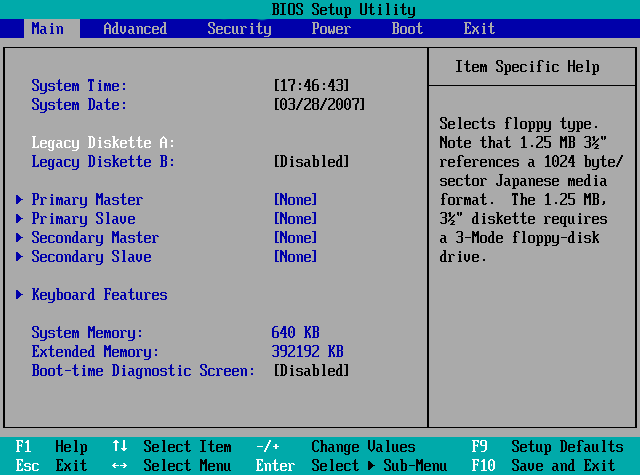
- Untuk mengatur laptop/notebook agar boot melalui flashdisk gulir ke menu Boot.
- Pada menu boot, letakkan Removable Device pada tempat teratas. Atau pindahkan tempat antara CD-ROM dan Removable Device
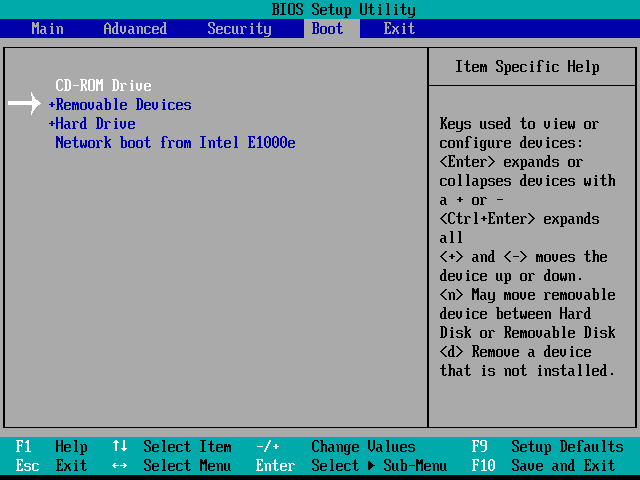
- Removable device diletakkan pada tempat teratas bertujuan agar saat laptop dinyalakan pertama kali akan membaca flashdisk anda.
- Selesai, sampai sini jangan diteruskan dulu. Baca langkah selanjutnya di proses penginstalan.
B. Proses Cara Instal Ulang Laptop dengan Flashdisk
- Tancapkan flashdisk anda ke laptop yang barusan sudah di setting BIOS nya agar boot melalui flashdisk. Tentu saja flashdisk yang anda tancapkan sudah dirubah fungsi menjadi bootable windows.
- Tadi pengaturan BIOS nya kan belum disimpan, maka dari itu tekan F10 untuk menyimpan pengaturan boot sekaligus keluar.
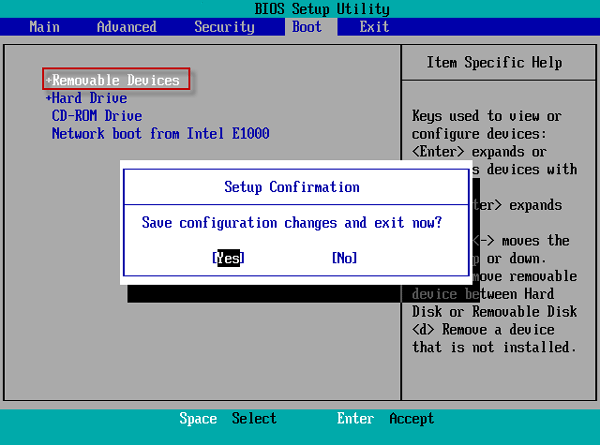
- Setelah menyimpan pengaturan BIOS maka laptop otomatis akan keluar dari mode BIOS dan restart dengan sendirinya. Tunggu sebentar, laptop akan membaca flashdisk yang anda tancapkan.
- Akan muncul tulisan Press any key to boot from removable device, tekan tombol apa saja untuk memulai penginstalan ulang windows di laptop/notebook anda.
- Anda akan dibawa ke menu penginstalan windows, di sini saya kasih contoh menggunakan windows 7. Berikut penampakan pertama penginstalan windows 7, pilih bahasa penginstalan, bagian waktu dan pilihan keyboard seperti pada gambar di bawah ini
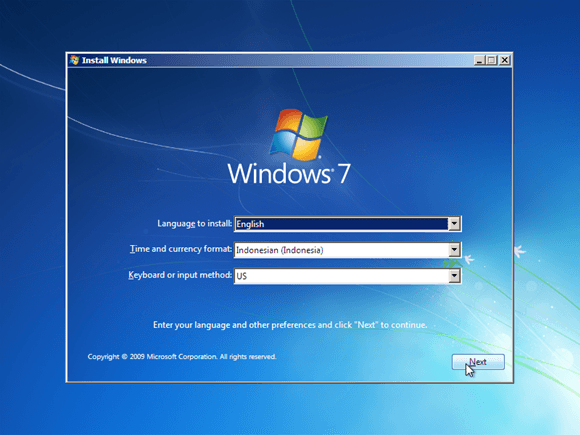
- Kemudian klik Next, nanti anda akan menjumpai menu Instal seperti gambar di bawah. Klik Instal
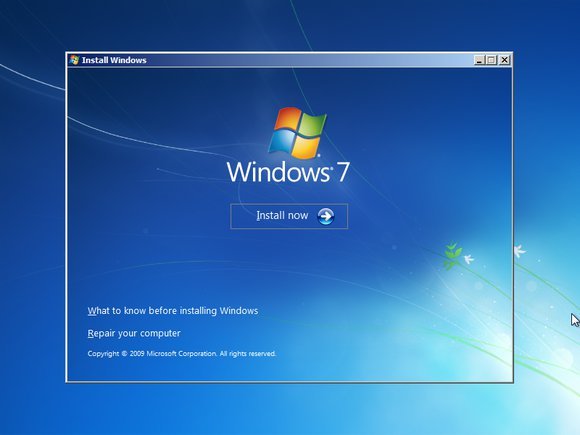
- Nanti ada tampilan baru seperti gambar berikut
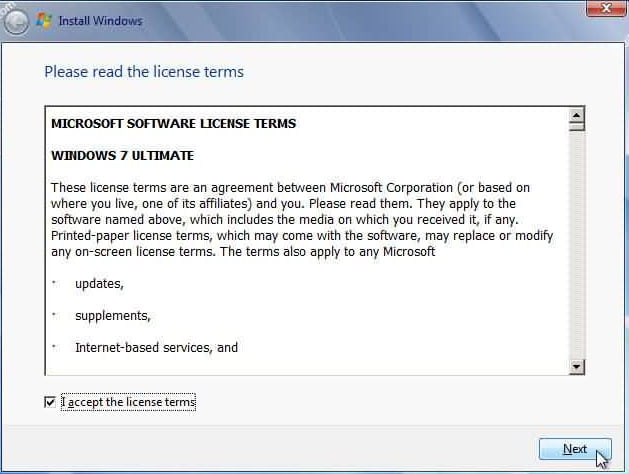
- Tekan centang pada I accept the license terms kemudian klik next. Selanjutnya anda akan mendapati tampilan seperti gambar berikut
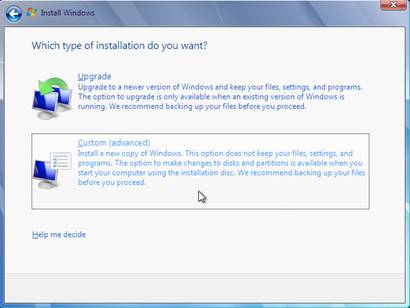
- Pilih Custom (Advanced), selanjutnya anda akan diteruskan pada halaman dimana anda wajib memilih tempat/drive penginstalan. Pilih Drive C seperti pada gambar di bawah kemudian klik Next
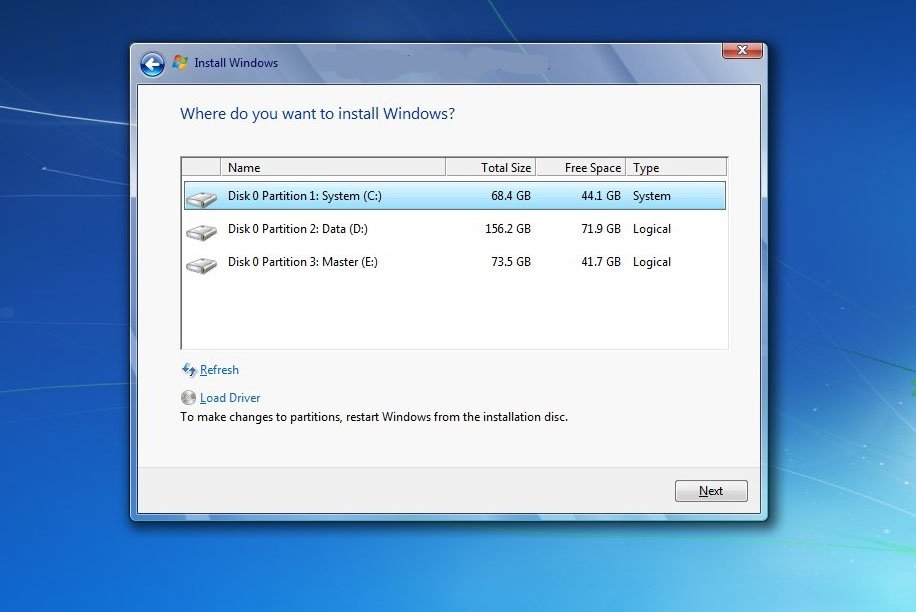
- Proses instalasi windows 7 menggunakan flashdisk akan berlangsung seperti pada gambar di bawah. Proses instalasi ini biasanya memakan waktu 15-20 menit, sambil menunggu anda bisa mengerjakan aktifitas lainnya.
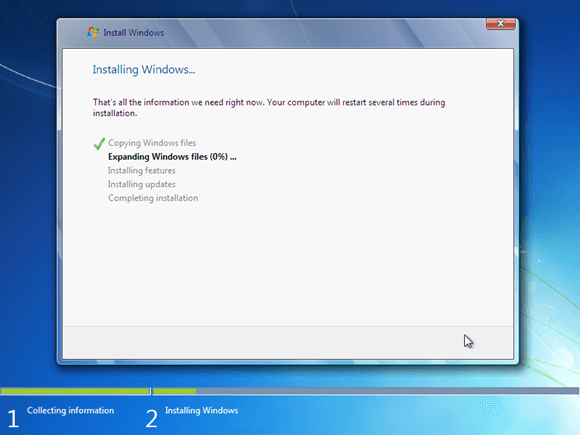
- Jangan tekan tombol apapun selama proses penginstalan, dan nanti setelah penginstalan selesai maka laptop/notebook anda akan reboot dengan sendirinya beberapa kali.
- Selesai.
Baca Juga :
C. Pengaturan Dasar Windows 7
- Setelah proses instalasi selesai, langkah selanjutnya anda akan diminta memasukkan username pengguna dan komputer seperti gambar di bawah. Jika sudah kemudian klik Next
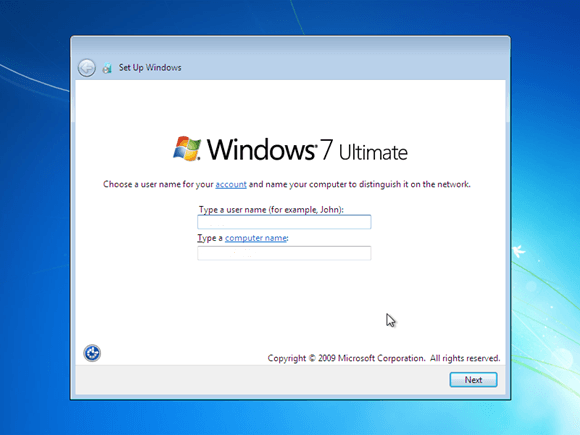
- Selanjutnya anda akan mendapati halaman pendaftaran windows. Untuk halaman ini bisa anda isi dan bisa juga tidak, alias dikosongkan. Saya pribadi mengosongkan pengaturan ini karena menurut saya tidak penting. Namun jika anda ingin mengisinya silahkan. Jika sudah klik Next
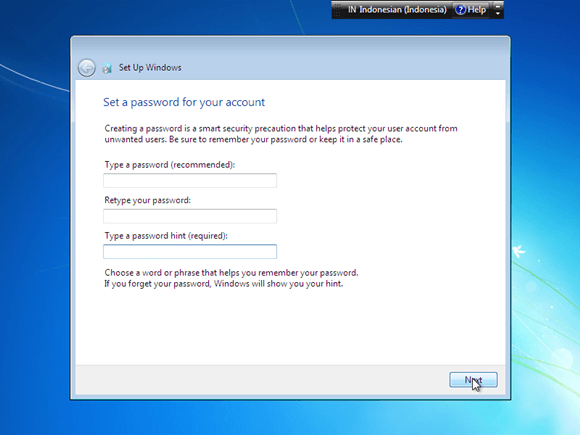
- Pada halaman selanjutnya anda akan dihadapkan pada Product Windows, ini merupakan halaman untuk memasukkan kunci product. Jika tidak mempunyai kunci/kode product maka anda bisa melewati halaman ini dengan mengklik Next.
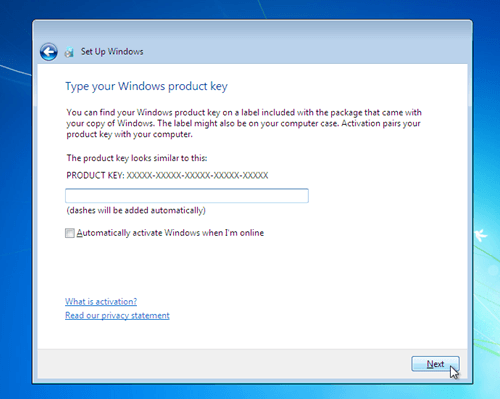
- Pada pilihan Set Up Windows, pilih Ask Me Later karena anda melakukan instal ulang dari flashdisk yang merupakan bootable windows tidak original. Jika windows anda original maka anda bisa memilih Use Recommended Setting.
- Langkah selanjutnya tinggal mengatur zona waktu yang sesuai dengan lokasi dan jaringan anda. Untuk lokasi jaringan pilih Public Network.
- Selamat!!!, laptop dan notebook anda berhasil diinstal ulang.
Tutorial ini berlaku untuk semua laptop/notebook segala merk. Sebagai pengganti CD windows kita bisa menggunakan flashdisk. Kenapa harus flashdisk?, karena banyak sekali kelebihan flashdisk sebagai bootable dibandingkan cd. Apa saja kelebihannya?.
Kelebihan Bootable Flashdisk Daripada CD Windows
- Satu flashdisk bisa menyimpan banyak bootable windows.
- Jika file rusak maka bisa di download lagi dari internet kemudian kita masukkan lagi ke flashdisk. Berbeda dengan cd windows, jika rusak maka resikonya beli baru.
- Lebih terjangkau, bahkan gratis tanpa harus ke tukang servis.
- Lebih praktis.
- 1 flashdisk untuk banyak laptop/notebook selamanya asalkan flashdisk anda tidak hilang
- Dan masih banyak lagi.
Selesai sudah artikel mengenai cara instal ulang laptop dengan flashdisk. Semoga artikel ini membantu anda yang kesulitan menginstal ulang laptop/notebook. Dan semoga artikel panjang ini bisa anda pahami dengan maksimal.
Sekian, jika ada kekurangan atau hal yang tidak bisa anda pahami, tulis komentar di akhir postingan ini. Terima kasih atas kunjungannya.




